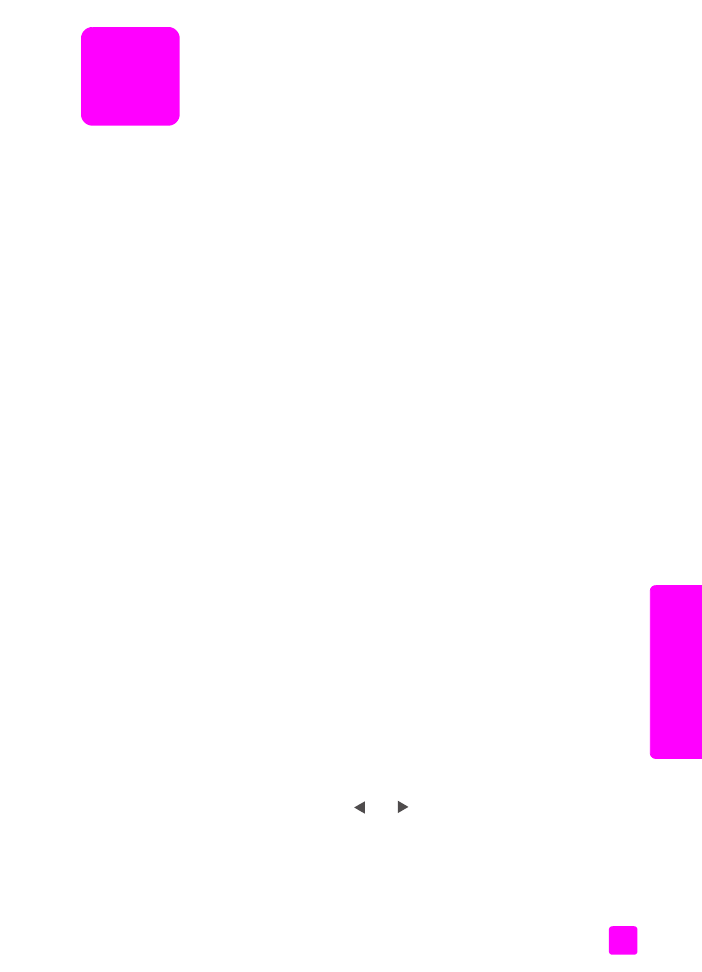
Ê᡹
การใชคุณสมบัติการสแกน
การสแกนเปนกระบวนการแปลงภาพและขอความใหเปนรูปแบบอิเล็กทรอนิกสสําหรับคอมพิวเตอร
ของทาน ทานสามารถสแกนภาพถายและเอกสารที่เปนขอความได
เนื่องจากภาพหรือขอความที่ถูกสแกนจะอยูในรูปแบบอิเล็กทรอนิกส ทานสามารถนําภาพหรือ
ขอความนั้นไปใสใน
word processor
หรือโปรแกรมกราฟก และปรับแตงใหเหมาะสม
กับความตองการของทานไดโดยทานสามารถทําสิ่งตอไปนี้
:
•
สแกนภาพถายของลูกๆ แลวสงอีเมลไปใหญาติๆ สรางแคตตาล็อกภาพถายทั้งของที่บาน
และที่ทํางาน หรือสรางสมุดภาพอิเล็กทรอนิกส
•
สแกนขอความจากบทความลงใน
word processor
และนํามาอางอิงในรายงาน ชวยให
ประหยัดเวลาในการพิมพ
ในการใชคุณสมบัติการสแกน ทานตองตอเครื่อง
HP Officejet
เขากับคอมพิวเตอรและเปดใช
งานทั้งสองเครื่อง นอกจากนี้ ตองมีการติดตั้งและรันซอฟตแวร
HP Officejet
บนเครื่อง
คอมพิวเตอรกอนที่จะทําการสแกนในการตรวจสอบวาซอฟตแวร
HP Officejet
รันอยูบนเครื่อง
คอมพิวเตอรระบบ
Windows
หรือไม ใหดูที่ไอคอน
hp officejet 5500 series
ในซิสเต็ม
เทรยที่ดานขวาลางของหนาจอ ใกลกับเวลา บนเครื่อง
Macintosh
ซอฟตแวร
HP Officejet
จะรันอยูตลอดเวลา
ทานสามารถเริ่มตนสแกนจากคอมพิวเตอรหรือจากเครื่อง
HP Officejet
ในสวนนี้จะอธิบาย
วิธีการสแกนจากแผงดานหนาของเครื่อง
HP Officejet
เทานั้น
สําหรับขอมูลเกี่ยวกับวิธีการสแกนจากคอมพิวเตอร และวิธีปรับ ปรับขนาด หมุน ตัด และปรับ
ภาพสแกนใหคมชัด โปรดดูบนหนาจอ
hp photo & imaging help
(
วิธีใชเกี่ยวกับรูปและ
ภาพถายของ
hp)
ที่มาพรอมกับซอฟตแวร
หมายเหตุ:
การสแกนดวยความละเอียดสูง
(600 dpi
หรือสูงกวา
)
ตองใชพื้นที่
ฮารดดิสกจํานวนมาก ถามีพื้นที่วางไมเพียงพอ เครื่องคอมพิวเตอรอาจหยุดชะงัก
สวนนี้ประกอบดวยหัวขอตางๆ ดังตอไปนี้
:
•
การสแกนตนฉบับ
ที่หนา
33
•
หยุดการสแกน
ที่หนา
34
การสแกนตนฉบับ
1
วางตนฉบับคว่ําลงในตัวดปอนกระดาษอัตโนมัติหรือบนมุมซายดานหนาของกระจก
2
กด
Scan
(
สแกน
)
เมนู
Scan (
สแกน
)
จะปรากฏขึ้น โดยแสดงรายการปลายทางที่กําหนดไวสําหรับการสแกน
ปลายทางที่ตั้งเปนคาดีฟอลตจะเปนปลายทางที่ทานเลือกไวครั้งสุดทายที่ใชเมนูนี้
3
เลือกจุดหมายปลายทางโดยกด หรือ หรือกดปุม
Scan
(
สแกน
)
ซ้ําๆ
4
กด
Start Black
(
เริ่มพิมพสีดํา
)
หรือ
Start Color
(
เริ่มพิมพสี
)
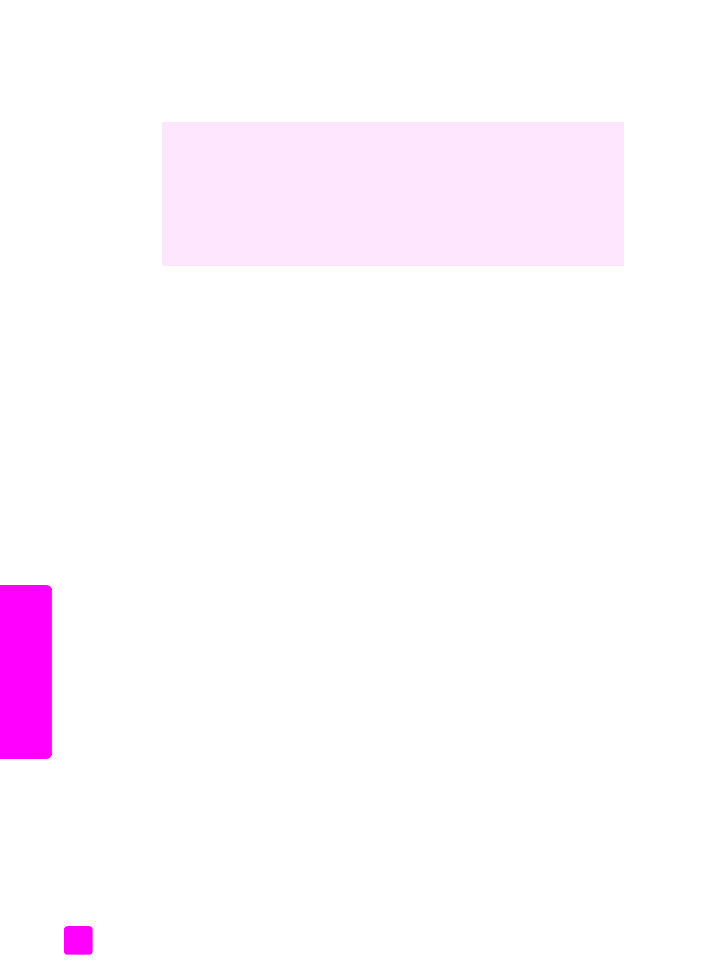
hp officejet 5500 series
บทที่
4
34